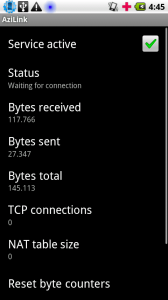Dank ClockworkMod Tether kann man USB-Tethering mit quasi jedem Android Gerät nutzen, auch ohne Root-Zugriff.
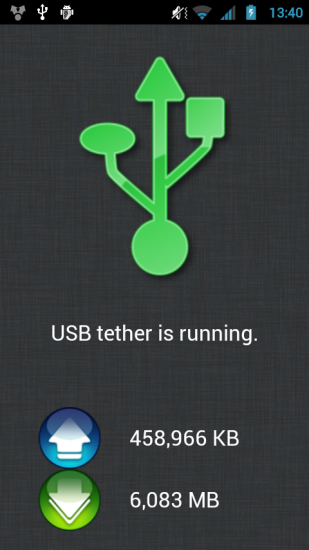
Koushik Dutta hat eine erste Alpha vom ClockworkMod Tether online gestellt, einer sehr interessanten Tetheringvariante, die aktuell nur über USB möglich ist. ClockworkMod Tether fungiert als Proxy, alle Anfragen nach Aussen stellt also das Android Gerät und nicht der verbundene PC, bei ähnlichen Varianten, die allerdings NAT nutzen, werden die Anfragen im Namen des PCs und nicht des Android Gerätes gestellt.
Wo liegt der Vorteil? Der Provider sieht ausschliesslich das Android Gerät, egal ob sie nun Tethering offiziell zulassen oder nicht.
Damit das Tethering funktioniert werden zwei Komponenten benötigt: eine Tethering APK (http://download.clockworkmod.com/test/Tether.apk) auf dem Smartphone/Tablet und eine Anwendung auf dem Desktop, die ein Tunnelinterface erstellt und alle Anfragen an dieses weiterleitet. Da diese Lösung ohne Rootzugriff auskommt, muss man mit diesem Zwei-Komponenten System vorlieb nehmen, anders geht es nicht. Um die APK installieren zu können muss die Installation aus „Unbekannten Quellen“ unter „Einstellungen->Anwendungen“ aktiviert sein.
ClockworkMod Tether steht zum Download für Windows, MacOS und Linux (ohne GUI) bereit und soll bald Tethering über Bluetooth erlauben.
Mac: http://download.clockworkmod.com/test/tether-mac.zip
Linux: http://download.clockworkmod.com/test/tether-linux.tgz
Windows: http://download.clockworkmod.com/test/TetherWindowsSetup.msi
Nachdem beide Komponenten installiert worden sind, sowohl auf dem PC als auch auf dem Android Gerät, können die Anwendungen gestartet werden. Sollten am PC die passenden Treiber zum Gerät fehlen, kann man diese in der Tether-Anwendungen über „File->Download Drivers“, für das eigene Gerät entsprechend herunterladen.
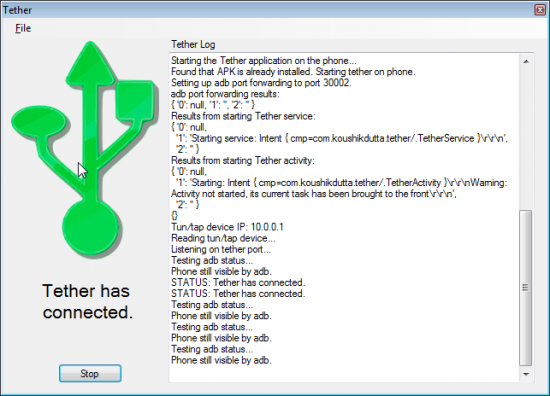
Ein grünes USB-Zeichen in beiden Anwendungen zeugt von einer erfolgreichen Verbindung. Die verbrauchte Datenmenge zeigt die Tether App auf dem Smartphone entsprechend an, damit man eine ungefähre Ahnung hat, was man seinem Datentarif mit den vollständigen Desktopseiten antut. 😉
Die erste Variante ist zeitlich bis zum 7. Januar 2012 begrenzt, es empfiehlt sich daher einen Blick auf Duttas Google+ Profil zu werfen.